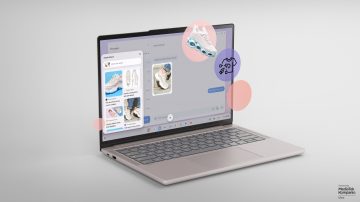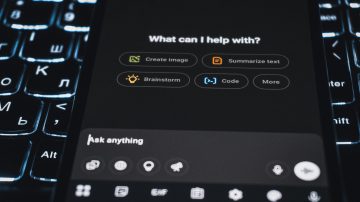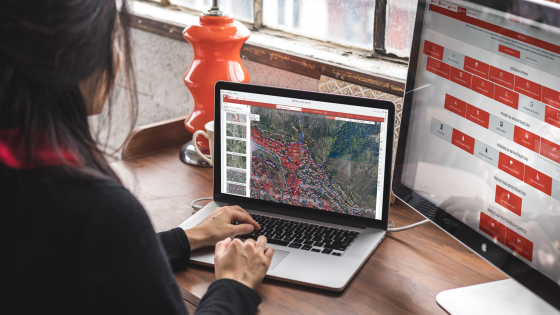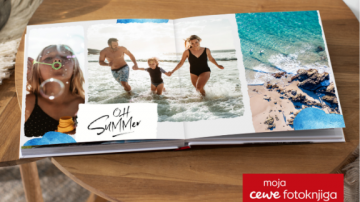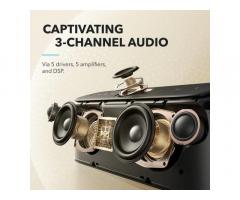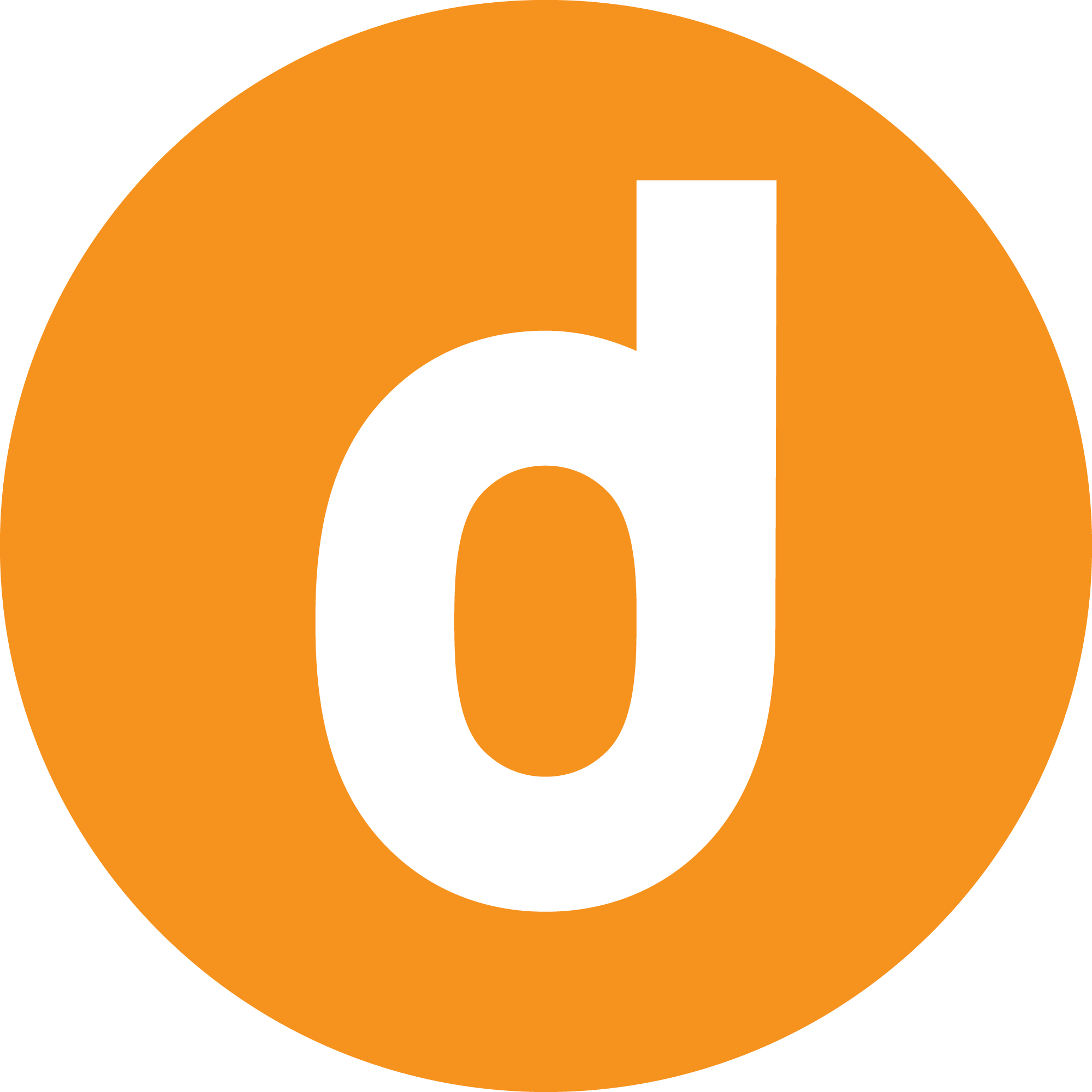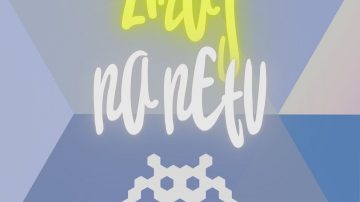4 načini, kako bolje izkoristiti svoj prenosnik

Obstaja veliko načinov, kako izboljšati kvaliteto življenja, ko govorimo o delu – in tudi delu na daljavo. Eden najbolj pomembnih faktorjev za kvalitetno opravljeno delo je brezhibno delovanje tehnologije, pri kateri zagotovo prednjači prenosnik.
Prenosniki so še posebej od pojava pandemije naprej postali glavno delovno orodje in obstaja kar nekaj načinov, kako se jih da prilagoditi tako, da iz njih lahko iztisnemo karseda največ. Za vas smo pripravili štiri načine, kako bolje izkoristiti svoj prenosnik.
Spremenite nastavitve zaslona za večjo vzdržljivost baterije
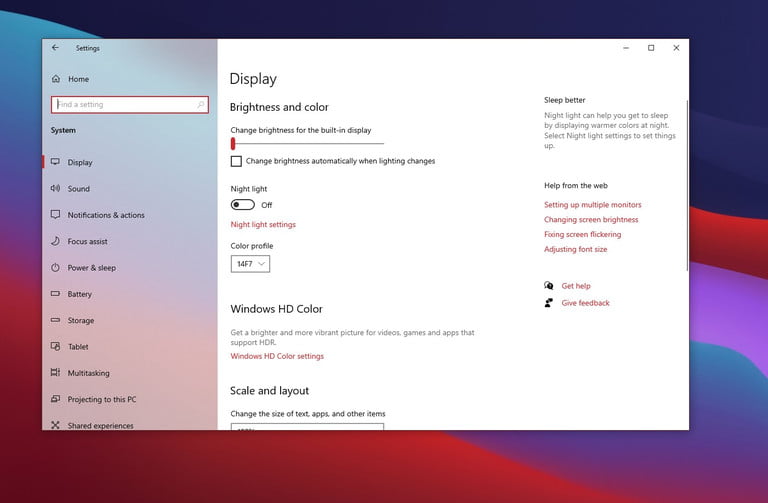
Ena prvih stvari, ki jih lahko naredite je, da spremenite svetlost in kontrast slike. Torej, poglejmo si Windows 10 nastavitve svetlosti in kontrasta in svetlosti v Intelovem Graphics Command Centru (ali novejših prenosnikih s procesorjem Intel 11th Generation).
S tem, ko prilagodimo nastavitve svetlosti v sistemu Windows 10, prenosnik svetlosti ne spreminja avtomatsko, s čimer bi prej porabil precej energije. Če ročno nastavljamo svetlost ekrana, lahko sami reguliramo svetlost, in sicer tako: Settings, izberemo Display, in odznačimo Change brightness automatically when lighting changes.
Naslednje kar je pa so nastavitve kontrasta in svetlosti. Nekaj podobnega, kot Applove True Tone lastnosti na MacOS, iPadOS in iOS sistemih. Gre za novo lastnosti, ki se uradno imenuje Display Power Savings, na prenosnikih z Intelovim procesorjem 11. generacije.
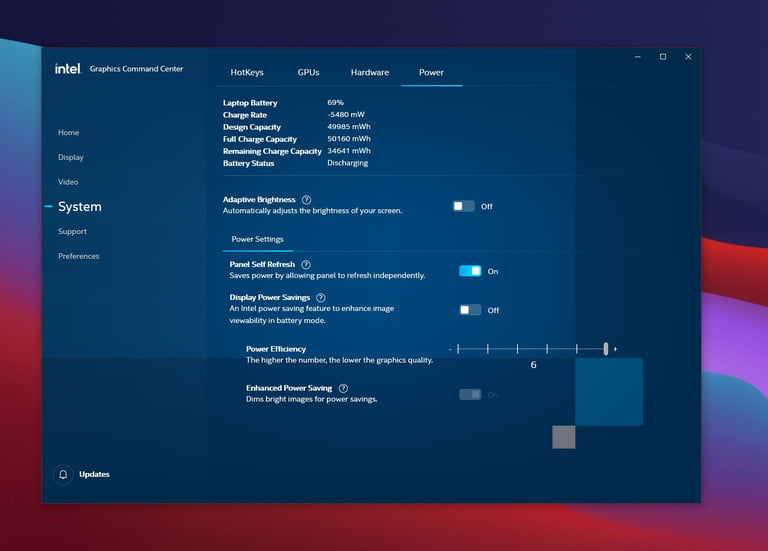
Intel s to novo lastnostjo skuša izboljšati vidljivost slik, ko prenosnik uporabljamo na bateriji, je pa ta lastnost povezana z eno pomanjkljivostjo. Po navadi se izgled spremeni ravno v trenutku, ko menjavamo okna. Najbolj neugodno je, ko smo na belem tekstu in potem preklopimo na črni tekst, ekran pa se nam stemni pred očmi. Zaradi tega lahko hitro izgubimo fokus na ekran.
To se lahko izključi z namestitvijo aplikacije Intel Graphics Command Center iz Microsoft Store trgovine, ali pa aplikacijo preprosto odpremo, če je ta že prednaložena. Sledimo naslednjim korakom: System,, potem Power in odkljukamo Adaptive Brightness and Display Power Savings.
Uporabite programsko opremo proizvajalca, da izboljšate učinkovitost delovanja
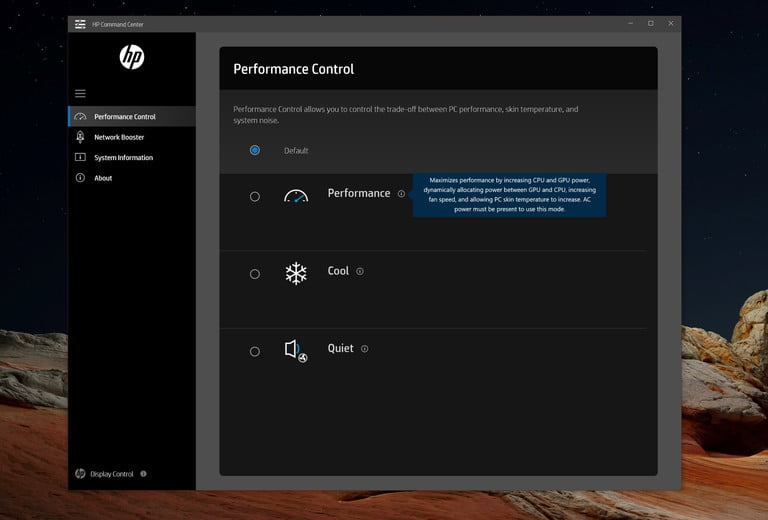
Večina proizvajalcev prenosnikov prednastavi programsko opremo na naprave. Mnogim se to sicer ne zdi najbolj prav, ker s tem zavzamejo ogromno pomnilniškega prostora, vendar mi nismo tega mnenja. Predlagamo vam, da uporabite to programsko opremo, s katero lahko izboljšate učinkovitost delovanja.
Med to programsko opremo lahko najdemo kar nekaj uporabnih stvari, ki nam omogočajo, da na enem mestu spremenimo delovanje procesorja in ostale glavne komponente. Ime programske opreme se lahko od proizvajalca do proizvajalca razlikuje.
Na HP prenosnikih je tako HP Command Center, na Dell prenosnikih Dell Power Manger, Lenovo prenosniki imajo Lenovo Vantage (Lenovo “gaming” prenosniki imajo aplikacijo Legion) itd. Sami lahko pri svojem proizvajalcu preverite, ali nudijo tovrstno programsko opremo.
Kot lahko vidite na zgornji sliki HP prenosniki ponujajo različne “načine” uporabe, med katerimi lahko uporabnik izbira. “Performance” način pospeši delovanje procesorja in grafične kartice, kar je namenjeno predvsem “gamingu” in urejanju videov, da ne bi vmes prihajalo do prekinjanja. Način “Cool” poskrbi za pospešeno delovanje ventilatorjev, ki ohranjajo primerno temperaturo prenosnika. Potem pa je še način “Quiet”, ki upočasni delovanje ventilatorjev in utiša delovanje sistema za vsakodnevno produktivnost.
Redno posodabljajte računalnik
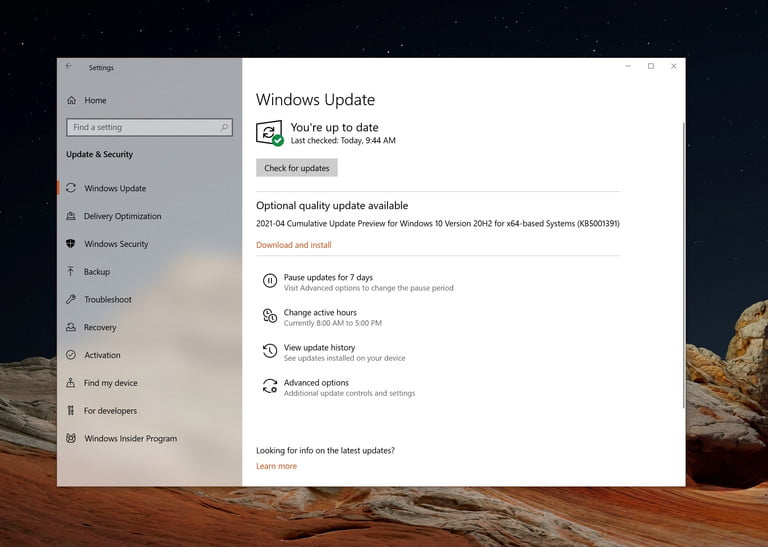
Če je katera stvar, ki nam lahko gre resnično na živce, so to hrošči, prekinjanje in podobne napake, ki se pojavljajo pri prenosnikih, ki niso ustrezno posodobljeni. Posledično je seveda težko delati, ali pa kvaliteta dela zaradi naše nekoncetracije pada. Zagotovo ste se že kdaj srečali s kakšnim hroščem, ki vam je do posodobitve spil kar nekaj živcev kajne?
Eden od načinov, kako poskrbeti za to, da se to vašemu računalniku nikoli ne bo zgodilo, je redno posodabljanje naprave. Na tak način poskrbimo, da so gonilniki vedno posodobljeni, da ni hroščev in da tudi operacijski sistem deluje tako, kot od njega pričakujemo. Seveda ne smemo pozabiti niti na kritične varnostne popravke, ki bi sicer lahko ogrozili napravo.
Vse, kar morate storiti je, da sledite temu zaporedju ukazov: Windows Settings, izberete Update & Security in nato Check for Updates. Pozorni bodite na različne opcijske posodobitve, ki se pojavijo posebej in prav tako pomembno prispevajo k delovanju naprav.
Prilagodite prostor, ki ga imate na ekranu
Če za delo uporabljate prenosnik, je še kako pomembno, da imate na ekranu čim več prostora, da lahko opravljate več stvari hkrati in da ste lahko čim bolj produktivni. To lahko storite tako, da prilagodite “scale”, s čimer po domače rečeno spravite več stvari na ekran.
Na Windows napravah je to zelo enostavno. Vse, kar morate narediti je, da z desnim klikom miške kjerkoli na namizju izberete Display Settings. V okvirčku, ki prav Change the size of text, apps, and other items, preprosto izbere eno vrednost nižje od prednastavljene.
Prijavi napako v članku